当我们在Word里面制作一个表格的时候,有时候需要在第一列输入序号,如果手动输入的话显得费时又费力,而Word的“编号”功能很好的为我们解决了这个问题,下面我们来看看吧!
步骤:
1、有一个4行5列未标序号的表格
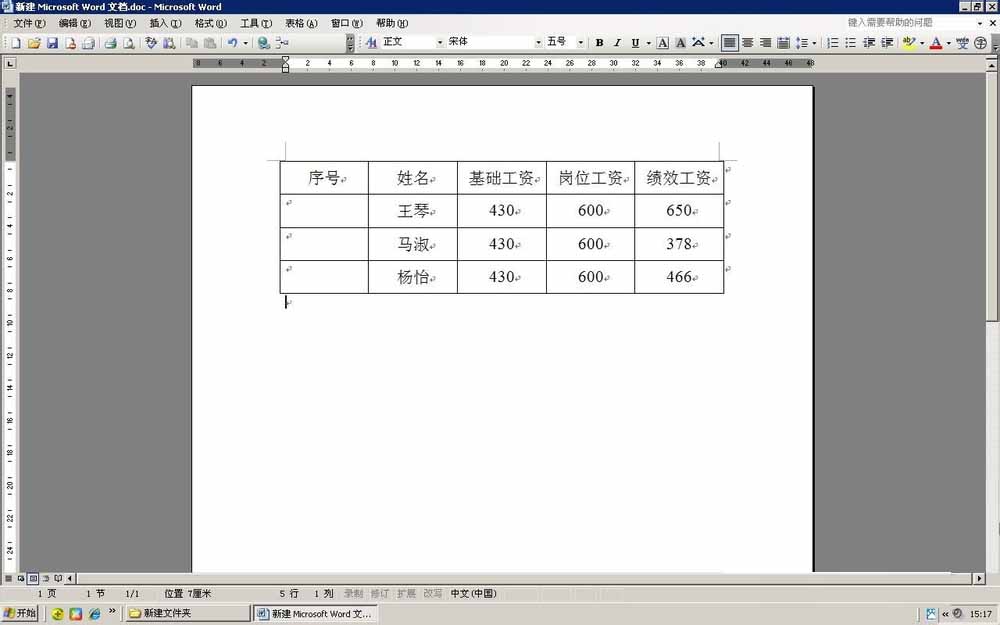
2、选中表格第一列中要添加序号的单元格
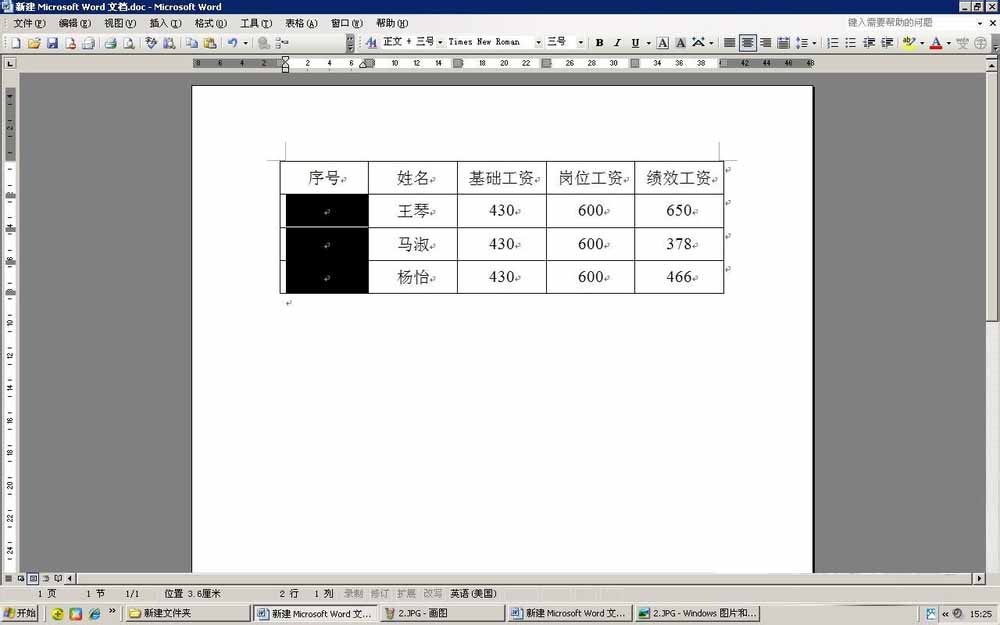
3、点击如图所示的“编号”图标
如何在Word 2016中设置段落缩进?
如何在Word 2016中设置段落缩进?在Microsoft Word中,段落的缩进是指其左侧和/或右侧插入的方式。除了左右缩进值外,每个段落还可以选择在第一行使用特殊的缩进。如果第一行比本段的其余部分缩进更多,则称为第一行缩进。(聪明的名字。)如果第一行的缩进少于段落的其余部分,则称为悬挂缩进。关于段落缩进,需要记住
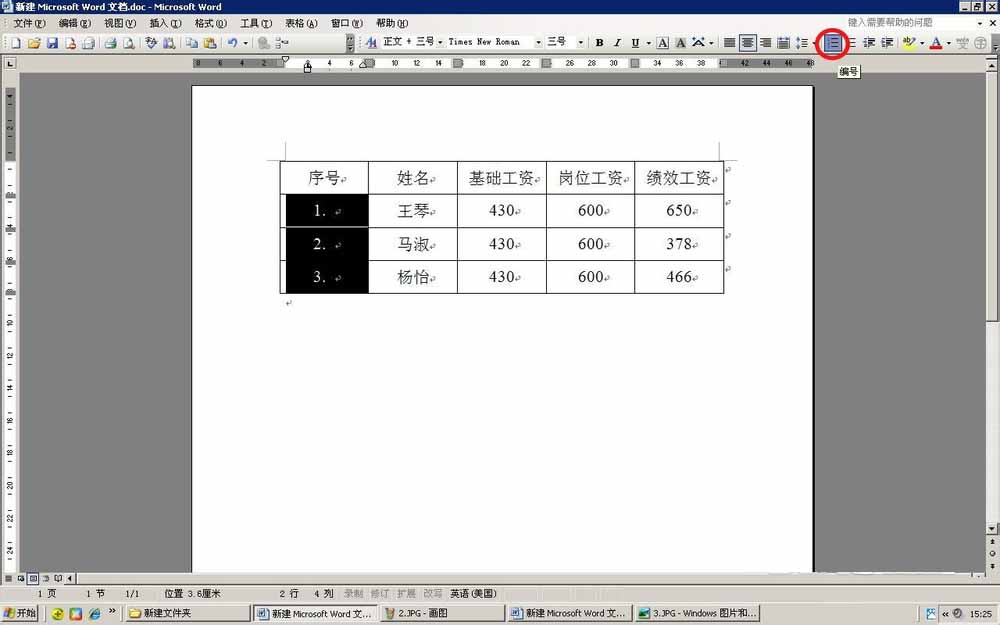
4、表格自动填写上所需要的序号了

5、如果自己想换个别的编号格式,选择格式—项目符号和编号
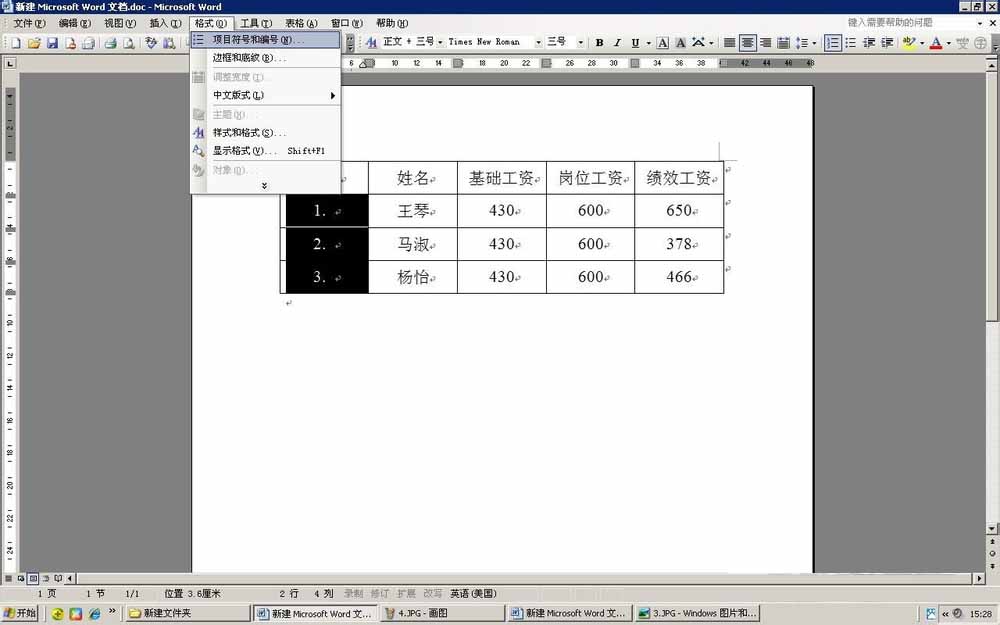
6、在打开的项目符号和编号面板中选择自己想要的编号格式就可以啦!当然也可以自己“自定义”自己想要的编号格式
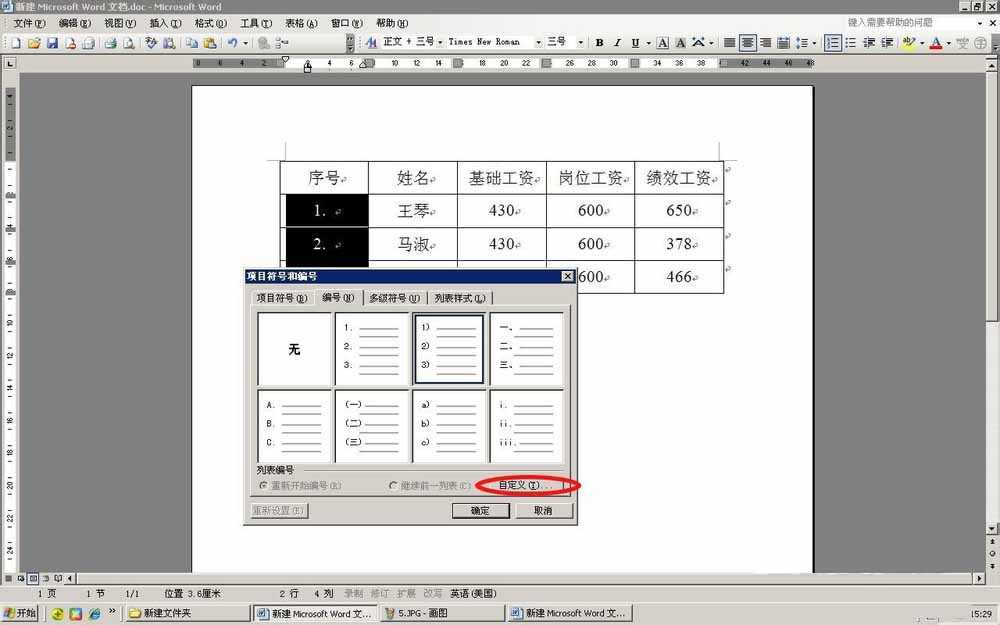
以上就是Word利用编号功能自动添加序号方法介绍,操作很简单的,大家学会了吗?希望这篇文章能对大家有所帮助!
如何用不同的首页标题创建Word 2007文档?
如何用不同的首页标题创建Word 2007文档?Microsoft Word 2007具有许多可自定义的功能。大多数人不希望页眉或页脚位于首页(通常是标题页或封面)上。在Word 2007中,隐藏该页面的标题很容易。如果您想要的首页与文档的其余部分不同,则该过程也适用。很多时候,人们喜欢他们的公司徽标在首页标题中,而不




